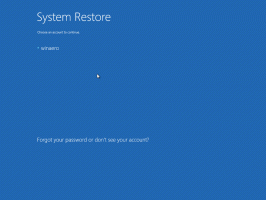Как установить светлую или темную тему игровой панели в Windows 10
Windows 10 поставляется с Функция игровой панели, который был частью приложения Xbox. Начиная с Creators Update версии 1703, он напрямую интегрирован в операционную систему как отдельный компонент, который нельзя легко удалить, поэтому он присутствует, даже если вы удалите приложение Xbox. В последних сборках Windows 10 приложение получает обновленный пользовательский интерфейс и ряд новых функций, включая светлые и темные темы.
Рекламное объявление
Как и раньше, новая версия функции основана на универсальной платформе Windows (UWP). Он уже доступен в недавно выпущенной сборке Windows 10 17093, которая представляет собой грядущее обновление Redstone 4. Вот как это выглядит:

Вот список изменений, доступных на обновленной игровой панели.
- Гораздо больший размер планки с интеграцией акриловый эффект.
- Игровая панель теперь поддерживает светлый и темный режимы.


- Обновлены анимации входа и выхода.
- Переворачивающийся пузырек аватара Xbox Live исчез и заменен более простым считыванием тега игрока.
- Ярлыки в ваш профиль Xbox Live, профиль Mixer, папку с записями и настройки были добавлены
- Добавлены часы, напоминающие часы, которые появлялись при открытии Charms в Windows 8.
- Некоторые настройки трансляции были переведены на кнопки переключения и переключатели на игровой панели (например, захват видео, аудио).
Вот как установить тему игровой панели на Светлый или Темный.
Чтобы установить светлую или темную тему игровой панели в Windows 10, сделайте следующее.
- Откройте игровую панель (нажмите клавиши Win + G).
- Нажмите кнопку «Настройки» со значком шестеренки.

- Под Тема в разделе «Светлая», «Темная» или «Текущая» тема Windows.
- Тема будет применена мгновенно.
Вот и все.